INŠTALÁCIA TLAČIARNE
Stránka je určená pre bezproblémovú tlač pre študentov na tlačových pracovných staniciach Xerox WorkCentre® 7232 rozmiestnených po budovách našej fakulty MTF.
Oprava nastavení tlačiarne po použití autoinštalátoru - Xerox GPD PCL6 (spustiť a uplatniť zmeny)
Jediná vec ktorú by ste mali v inštalatéri zmeniť ak chcete na tlačiarňach tlačiť je správne vyplniť vaše prihlasovacie meno do AIS. Po inštalácií je nutné odhlásiť sa a opäťovne sa do Windows prihlásiť. Na toto meno sa totiž zmení vaše prihlasovacie meno vo Windows, čo je nevyhnutné pre priradenie tlačových úloh správnym užívateľom. Väčšina z vás si túto zmenu ani nevšimne.
Umiestnenie tlačiarní a dobíjacích terminálov:
- Prízemie + dobíjací terminál (pav. TL)
- T-31 + dobíjací terminal, 1. poschodie (v strede chodby)
- Vrátnica internátu a foyer pri automate na nápoje + dobíjací terminál (blok A)
- Pri informačných tabuliach internátu + dobíjací terminál (blok B)
V prípade akýchkoľvek nejasností a problémov kontaktujte.
CENNÍK
Uvedená cena kopírovania je za jednu jednostrannú stranu A4 a cena tlače je určovaná od pokrytia strany A4 textom a od použitých farieb. V cene sú obsiahnuté náklady na papier, opotrebenie zariadenia a DPH. Minimálny kreditový zostatok potrebný pre tlač je 0.04 € a pre kopírovanie 0.45 €. Pre dobíjanie kreditu v SafeQ Recharging Station sú akceptované mince v hodnotách od 0,10 € vyššie (0.10, 0.20, 0.50, 1, 2 €).
| Minimálny kredit | Cena operácie za stranu | ||||||
| Čiernobiela tlač | Čiernobiele kopírovanie | Farebná tlač | Farebné kopírovanie | Čiernobiela tlač | Čiernobiele kopírovanie | Farebná tlač | Farebné kopírovanie |
| 0,04€ | 0,45€ | 0,04€ | 0,45€ | od 0,04€ | 0,04€ | od 0,12€ | 0,25€ |
FAQ
-
Je možnosť pozrieť si aké sú v tlačiarni tlačové úlohy bez fyzickej prítomnosti pri terminále?
Áno, na adrese tlac.mtf.stuba.sk:8080 je možné prezerať a manipulovať so svojimi tlačovými úlohami. Prihlasuje sa prihlasovacími údajmi ktoré máte v AIS. -
Aké možnosti ponúka tlačová stanica Xerox WorkCentre® 7232?
Na tomto zariadení sa dá:- kopírovať (jednostranne, obojstranne, 1 -> 2, 2 -> 1)
- tlačiť (jednostranne, obojstranne, iba z účtu)
- skenovať (max. A3, len na e-mail)
-
Ako si naskenujem dokument na USB klúč?
Bohužiaľ táto možnosť nie je dostupná pretože naše tlačiarne Xerox neobsahujú USB port na pripojenie klúča. Ako náhrada je dostupné skenovanie na e-mail. -
Som doktorand, prečo nemôžem tlačiť?
Pre doktorandov nie je umožnená tlač na študentských tlačiarňach z dôvodu toho, že majú tlač sprístupnenú na svojich ústavoch. -
Nemôžem alebo nechcem použiť automatický inštalatér. Rád by som si tlačiareň nakonfiguroval sám manuálne. Aké parametre treba nastaviť?
Inštalácia pozostáva z týchto krokov:- Inštalácia Xerox ovládača (nezáleží či PostScript alebo PCL verzia)
- Pridanie TCP/IP tlačiarne nakonfigurovanú pre IP adresu tlac.mtf.stuba.sk a protokol LPR
- Nastaviť užívateľský účet v systéme na prihlasovacie meno do AIS, prípadne ak to váš ovládač umožňuje (vo Windows to nie je možné), je možné namiesto toho nastaviť toto meno v konfigurácií tlačiarni
- Pre uistenie sa že sa zmeny aplikovali, reštart počítača
-
Na tlačiarni hlási Vybraný papír není k dispozici. Vložte do zásobníku následující papír (8,5 x 11").
- Formát výstupného papieru tlačovej úlohy nezodpovedá formátu A4 (21 x 29,7 cm, Európsky format), ktorý je východiskovým pre tlačové stanice. Preto sa iné formáty papieru môžu spracovať, ale nemusia sa vytlačiť prípadne nemusí sa správne ukončiť proces tlačenia (stiahnutie kreditu bez vytlačenia prípadne vyblokovanie tlačiarne).
- Správne nastavenie formátu papieru sa dá okontrolovať či prestaviť cez nastavenia Veľkosti strany (napríklad MS Word) alebo priamo vo vlastnostiach tlače nastavením Veľkosti papieru na A4.
- Ak bola študentská tlačiareň inštalovaná pomocou Autoinštalatéra, treba použiť "Opravu nastavení tlačiarne po použití autoinštalátoru - Xerox GPD PCL6.
- Zaseknutá tlačová úloha na tlačiarni sa dá zrušiť pomocou klávesy "C" na panely tlačiarne (zrušenie predíde vyblokovaniu vášho účtu a tlačiarne).
-
Pri tlačení úloh tlačí aj informačnú stránku - Návestie (Banner Sheet). Dá sa to zrušiť?
Zrušenie ide spraviť týmto spôsobom:- použitím Opravy nastavení tlačiarne po použití autoinštalátoru - Xerox GPD PCL6
- zakázaním ID úloh (Banner Sheet) v predvolených vlastnostiach tlače vo vlastnostiach tlačiarne (väčšinou Xerox Global Print Driver PCL6), na liste Všeobecné (General) kliknúť na tlačidlo Preferencie... (Preferences...), prekliknúť na list Rozšírené (Advanced) a prestaviť možnosť ID úlohy: (Banner Sheet:) na Neurčovať ID úlohy (Disable).
KONTAKT
O tlačiarne sa stará Odbor komunikačných a informačných systémov (OKIS), v prípade akýchkoľvek nejasností a problémov nás kontaktujte:
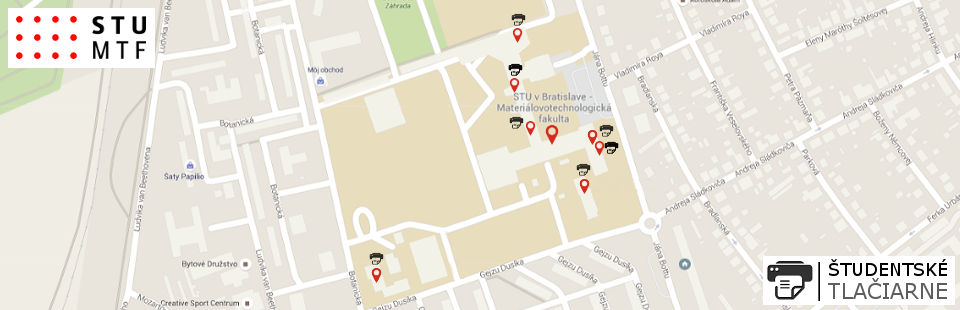
Ivan Zachar
ivan.zachar(zavináč)stuba.sk
Dávid Baričič
david.baricic(zavináč)stuba.sk
Ing. Matej Hýroš
matej.hyros(zavináč)stuba.sk
OKIS © 2011 - 2024 Materiálovotechnologická fakulta STU so sídlom Trnave,
Jána Bottu 25, 917 24 Trnava,
